DataNumen Outlook Password Recovery V1.1.0.0 英文安装版
DataNumen Outlook Password Recovery是一款操作简单的outlook密码恢复工具,如果你的outlook文件不小心丢失了,可以尝试通过这款工具来进行修复,如果你忘记了密码的加密PST文件,那么这个工具,你可以很容易地恢复密码,并访问PST文件中的内容。
最近有小伙伴反应自己下载了win10镜像文件,但是却不知道为什么一直提示安装失败,这可怎么办呢?其实我们可以制作一个U盘启动盘,使用U盘进行安装,今天小编带来了详细的解决步骤,具体的一起来看看吧。

Win10镜像安装失败的解决方法
下载链接
>>>系统之家Ghost win10 1909镜像64位版v2019.11<<<
>>>Win10镜像 64位 v2019.07<<<
>>>Win10镜像 32位 v2019.07<<<
方法一:
同时按住Windows+X,打开命令提示符(管理员),在命令行提示符下,键入msiexec /unregister,然后再键入msiexec /regserver。
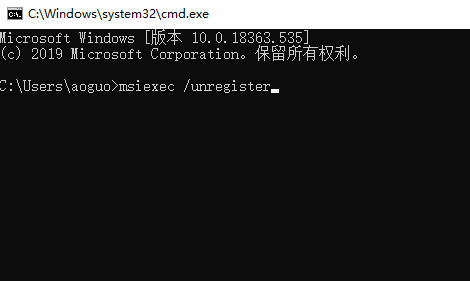
方法二:
1.同时按Win键+R,输入msconfig,回车,在常规选项卡下启动选择“诊断启动”。
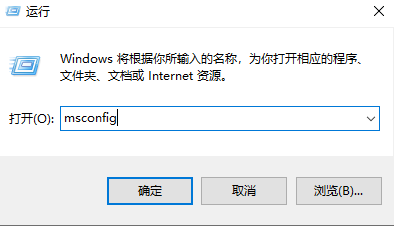
2.在“系统配置”对话框中的“服务”选项卡上,点按或单击选中“隐藏所有 Microsoft 服务”复选框,然后点按或单击“全部禁用”(如果您启用了指纹识别功能,请不要关闭相关服务)。
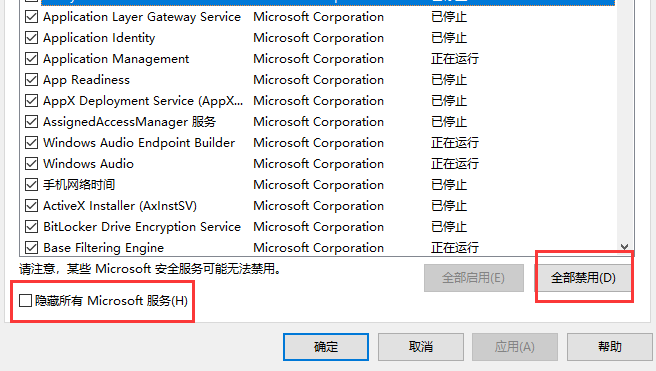
3.在“系统配置”对话框的“启动”选项卡上,单击“打开任务管理器”。
4.在任务管理器的“启动”选项卡上,针对每个启动项,选择启动项并单击“禁用”。
5.关闭“任务管理器”。
6.在“系统配置”对话框的“启动”选项卡上,单击“确定”,然后重新启动计算机。
执行上述操作后网络无法使用的解决方法:
1.Windows+X+G,打开设备管理器,找到网络适配器,看看是否被禁用,如禁用请选择开启。
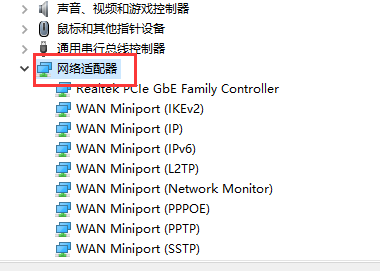
2.按住Windows+R,输入services.msc,找到WLAN AtuoConfig,右击选择重新启动。
系统安装相关问题
如何用U盘重装win10系统>>>
戴尔win10重装系统教程>>>
win10安装教程>>>
以上就是本站为您带来的Win10镜像安装失败的解决方法,希望可以解决掉您的困惑。想了解更多的问题请收藏本站哟。欢迎您的查看。
热门教程 周 月
怎么避开Steam启动游戏?免Steam启动游戏教程
9次 2WPS表格使用技巧:制作圆环图的步骤
8次 3随身乐队怎么导出录音文件?随身乐队导出录音文件的方法
8次 4联想电脑Win10摄像头用不了怎么办?
7次 5逍遥安卓模拟器没有声音怎么办?
7次 6AMD显卡天梯图2021年5月高清完整版 AMD显卡天梯图5月最新高清大图
6次 7Win XP打开浏览器后总是弹出另一个网页怎么回事?
6次 8如何升级Win11系统 最全的Win11升级方法汇总
6次 9Wps自动保存怎么设置
6次 10Excel表格如何输入同心圆?Excel2003插入同心圆的方法
6次Win7旗舰版笔记本怎么进入Bios?
9次 2Win11怎么开启虚拟化功能 Win11电脑BIOS/UEFI启用虚拟化
9次 3怎么在Windows11上更改触摸键盘主题?
9次 4Win10 KB5005033怎么卸载 Win10 KB5005033卸载方法
9次 5Win11系统安装后声卡驱动不正常怎么办?Win11系统安装后声卡无法驱动图文教程
9次 6Windows11正式版什么时候推送?Win11更新推送时间
9次 7win10老是蓝屏重启的解决方法
8次 8Deepin Linux系统怎么安装brother打印机驱动并且设置网络打印机?
8次 9Win10系统微信如何多开?Win10系统微信多开教程
7次 10Win10提醒事项如何打开?Win10提醒事项打开的方法
7次最新软件